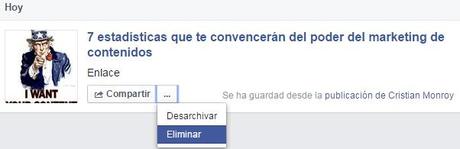A lo largo del tiempo, Facebook al igual que la mayoría de medios sociales, han venido evolucionando de manera constante.
Como consecuencia, es cada vez más común utilizarlos como medios de información, sin embargo, los artículos interesantes pueden llegar cuando no tienes el tiempo de leerlos e incluso los vídeos podrían aparecer cuando no tienes una buena conexión.
Para solucionar estos pequeños inconvenientes existe una función nativa de Facebook que te permite guardar contenido para leerlo después.
Además, solo tú tendrás acceso a tu contenido guardado por lo que se convierte en una herramienta más que conveniente para almacenar información importante, valiosa o simplemente entretenida.
GUARDANDO EL CONTENIDO
Puedes guardar cualquier tipo de publicación incluyendo: enlaces a vídeos, lugares, música, libros, películas, programas de televisión y eventos.
Para guardarlo sólo debes hacer clic en la flecha ubicada en la esquina superior derecha de la publicación, después haz clic en Guardar. Lo que hay después suele variar dependiendo del tipo de publicación.
En el caso de la siguiente captura de pantalla de ejemplo, la publicación incluye imagen y enlace por lo que la opción dice Guardar todo.
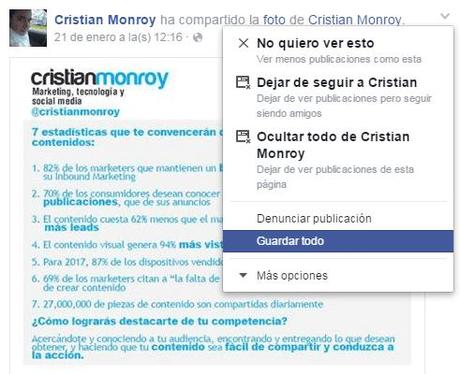
ACCEDIENDO AL CONTENIDO GUARDADO
Para acceder a tu contenido guardado dirígete a la página de inicio de Facebook. En la barra lateral izquierda debajo de la opción de Noticias verás una opción que dice Guardado, si haces clic irás directamente a tu información.
Opcionalmente puedes acceder de manera directa si sigues el enlace: www.facebook.com/saved
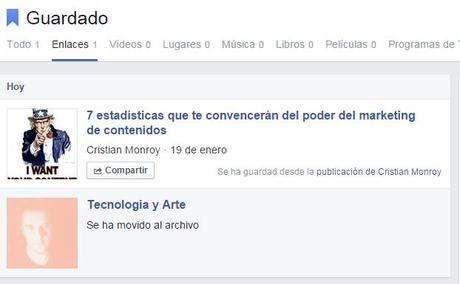
ARCHIVANDO EL CONTENIDO
Para eliminar contenido que ya no necesitas sólo debes hacer clic en la X que aparece cuando te colocas sobre la publicación, en la esquina superior derecha.
La acción anterior llevará el contenido al Archivo.
Si lo que deseas es eliminarlo de manera definitiva tendrás que ir al ‘Archivo’. Una vez ahí busca el botón que incluye tres puntos, junto a la imagen y tendrás 2 opciones nuevas: Desarchivar y Eliminar.